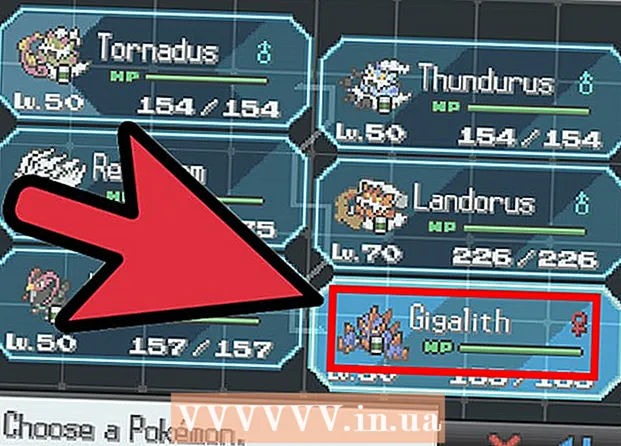Auteur:
Judy Howell
Date De Création:
2 Juillet 2021
Date De Mise À Jour:
1 Juillet 2024

Contenu
Cet article vous montrera comment quitter une application actuellement ouverte sur votre Apple Watch.
Avancer d'un pas
 Déverrouillez votre Apple Watch. Appuyez sur la couronne numérique - il s'agit de l'engrenage à droite du boîtier de l'Apple Watch - puis entrez votre mot de passe et appuyez à nouveau sur la couronne numérique. Cela devrait vous montrer une liste d'icônes pour vos applications actuelles.
Déverrouillez votre Apple Watch. Appuyez sur la couronne numérique - il s'agit de l'engrenage à droite du boîtier de l'Apple Watch - puis entrez votre mot de passe et appuyez à nouveau sur la couronne numérique. Cela devrait vous montrer une liste d'icônes pour vos applications actuelles. - Si cela ouvre une application au lieu d'un groupe d'applications, appuyez à nouveau sur la couronne numérique.
- Si vous portez actuellement votre Apple Watch, vous n'avez pas besoin de saisir votre mot de passe.
- Si votre Apple Watch est déjà déverrouillée mais que l'écran est éteint, l'écran s'ouvrira en levant votre poignet.
 Appuyez sur le bouton Démarrer. Il s'agit du bouton ovale sur le côté droit du boîtier de votre Apple Watch, juste en dessous de la couronne numérique. Cela affichera une liste des applications actuellement ouvertes.
Appuyez sur le bouton Démarrer. Il s'agit du bouton ovale sur le côté droit du boîtier de votre Apple Watch, juste en dessous de la couronne numérique. Cela affichera une liste des applications actuellement ouvertes.  Trouvez une application que vous souhaitez fermer. Faites défiler les applications actuellement ouvertes jusqu'à ce que vous trouviez une application que vous souhaitez fermer.
Trouvez une application que vous souhaitez fermer. Faites défiler les applications actuellement ouvertes jusqu'à ce que vous trouviez une application que vous souhaitez fermer.  Faites glisser l'application vers la gauche. Placez votre doigt sur la boîte de l'application, puis faites glisser votre doigt vers la gauche. Une icône rouge «X» doit apparaître à droite de la zone d'application.
Faites glisser l'application vers la gauche. Placez votre doigt sur la boîte de l'application, puis faites glisser votre doigt vers la gauche. Une icône rouge «X» doit apparaître à droite de la zone d'application.  presse supprimer. Il s'agit du bouton rouge «X» à droite de la zone d'application. Cela fermera l'application.
presse supprimer. Il s'agit du bouton rouge «X» à droite de la zone d'application. Cela fermera l'application. - Vous pouvez rouvrir l'application en appuyant sur son icône sur la page de l'application de votre Apple Watch.
Conseils
- En fermant les applications que vous n'utilisez pas actuellement, vous pouvez prolonger la durée de vie de la batterie de votre Apple Watch.
Mises en garde
- La fermeture d'une application qui travaillait sur une tâche (par exemple, l'envoi d'un e-mail) peut empêcher cette tâche de se terminer.